Похожие презентации:
منصه نيوتن
1. دليل استخدام منصة وزارة التربية العراقية NEWTON
دليل استخداممنصة وزارة التربية العراقية
NEWTON
اعداد :م.م بشار عدنان عبد الرحمن
مسؤول شعبة المعلومات واالتصاالت في المديرية العامة لتربية كركوك
2. المقدمة ما هو منصة نيوتن
المقدمة ما هو منصة نيوتناعداد -:م.م بشار عدنان عبد الرحمن /معاون رئيس المبرمجين /المديرية العامة لتربية كركوك
3. NEWTON
NEWTONاعداد -:م.م بشار عدنان عبد الرحمن /معاون رئيس المبرمجين /المديرية العامة لتربية كركوك
4.
اعداد -:م.م بشار عدنان عبد الرحمن /معاون رئيس المبرمجين /المديرية العامة لتربية كركوك5. كيفية الدخول الى المنصة
كيفية الدخول الى المنصةنقوم بالبحث عن كلمة (منصة نيوتن) باستخدام محرك البحث وفتح اول رابط الخاص بوزارة التربية العراقية
اعداد -:م.م بشار عدنان عبد الرحمن /معاون رئيس المبرمجين /المديرية العامة لتربية كركوك
6. واجهة المنصة
واجهة المنصة7. واجهة دخول مدير المدرسة الى المنصة
واجهة دخول مدير المدرسة الى المنصةاسم المستخدم وكلمة المرور الخاص بالمدرسة يحصل عليها المدير حصرا
من شعبة المعلومات واالتصاالت التابعة للمديرية
اعداد -:م.م بشار عدنان عبد الرحمن /معاون رئيس المبرمجين /المديرية العامة لتربية كركوك
8. واجهة منصة نيوتن لمدير المدرسة بعد ادخال اسم المستخدم وكلمة المرور بصوره صحيحه
واجهة منصة نيوتن لمدير المدرسة بعد ادخال اسمالمستخدم وكلمة المرور بصوره صحيحه
اعداد -:م.م بشار عدنان عبد الرحمن /معاون رئيس المبرمجين /المديرية العامة لتربية كركوك
9. ادخال معلومات الكادر التدريسي الخاص بالمدرسة
ادخال معلومات الكادر التدريسي الخاص بالمدرسةاعداد -:م.م بشار عدنان عبد الرحمن /معاون رئيس المبرمجين /المديرية العامة لتربية كركوك
10. ادخال معلومات الكادر التدريسي الخاص بالمدرسة
ادخال معلومات الكادر التدريسي الخاص بالمدرسةاعداد -:م.م بشار عدنان عبد الرحمن /معاون رئيس المبرمجين /المديرية العامة لتربية كركوك
11. اسم المستخدم وكلمة المرور الخاص بالاستاذ الذي تم ادخال معلوماته في السجل
اسم المستخدم وكلمة المرور الخاص باالستاذ الذي تم ادخالمعلوماته في السجل
يسجل كلمة اسم المستخدم
وكلمة المرورفي ورقة
ويسلم الى االستاذ الخاص
به
اعداد -:م.م بشار عدنان عبد الرحمن /معاون رئيس المبرمجين /المديرية العامة لتربية كركوك
12. خيارات سجل الاساتذه
خيارات سجل االساتذهاعداد -:م.م بشار عدنان عبد الرحمن /معاون رئيس المبرمجين /المديرية العامة لتربية كركوك
13. ادخال معلومات الطلاب
ادخال معلومات الطالباعداد -:م.م بشار عدنان عبد الرحمن /معاون رئيس المبرمجين /المديرية العامة لتربية كركوك
14. معرفة اسم المستخدم وتغير كلمة المرور للاستاذ عند الحاجة
معرفة اسم المستخدم وتغير كلمة المرور لالستاذ عندالحاجة
اعداد -:م.م بشار عدنان عبد الرحمن /معاون رئيس المبرمجين /المديرية العامة لتربية كركوك
15. ادخال معلومات الطالب
ادخال معلومات الطالباعداد -:م.م بشار عدنان عبد الرحمن /معاون رئيس المبرمجين /المديرية العامة لتربية كركوك
16. اسم المستخدم وكلمة المرور الخاص بالطالب الذي تم ادخال معلوماته
اسم المستخدم وكلمة المرور الخاص بالطالب الذي تم ادخالمعلوماته
اعداد -:م.م بشار عدنان عبد الرحمن /معاون رئيس المبرمجين /المديرية العامة لتربية كركوك
17. خيارات سجل الطلاب
خيارات سجل الطالب18. اضافة معلومات ولي امر الطالب
19. ترتيب واضافة جدول الدروس الاسبوعي الخاص بالاساتذه
ترتيب واضافة جدول الدروس االسبوعي الخاص باالساتذه -1اختيار جدول الدروس
-2بعد اختيار االستاذ ومعلومات الصف والمادة واليوم والتاريخ الذي سيقوم بالقاء
الدرس فيه .نقوم بالضغط على اضافة لحفظ المعلومات
20. تعديل وقت ويوم الدرس في حالة حدوث الخطا
تعديل وقت ويوم الدرس في حالة حدوث الخطافي حالة تغير موعد وتاريخ الدرس الي استاذ نقوم بالضغط على
عالمة ونقوم بتعديل المعلومات
اعداد -:م.م بشار عدنان عبد الرحمن /معاون رئيس المبرمجين /المديرية العامة لتربية كركوك
21. المراسلات
المراسالتعندي اختيار المراسلة يمكننا اجراء مراسالت بين االساتذة والطالب وبين
الوزارة ..اضافة يمكننا مشاهدة االخبار والكتب الوزارية
اعداد -:م.م بشار عدنان عبد الرحمن /معاون رئيس المبرمجين /المديرية العامة لتربية كركوك
22. اعدادات المدرسة
اعدادات المدرسةيمكننا معرفة معلومات الحاسبة واالتصال الحالي اضافة الى معلومات
المدرسة ويمكن اضافة رقم هاتف المدرسة وكذالك تغير كلمة المرور
الخاص بحساب المدرسة
اعداد -:م.م بشار عدنان عبد الرحمن /معاون رئيس المبرمجين /المديرية العامة لتربية كركوك
23. واجهة دخول الاستاذ الى المنصه
واجهة دخول االستاذ الى المنصهاسم المستخدم وكلمة المرور الخاص باالستاذ يحصل عليها من
مدير المدرسة
اعداد -:م.م بشار عدنان عبد الرحمن /معاون رئيس المبرمجين /المديرية العامة لتربية كركوك
24.
واجهة منصة نيوتن لالستاذ بعد ادخال اسمالمستخدم وكلمة المرور بصوره صحيحه
اعداد -:م.م بشار عدنان عبد الرحمن /معاون رئيس المبرمجين /المديرية العامة لتربية كركوك
25.
يمكن لالستاذ مشاهدة معلومات الطالب الموجودين في المدرسةومراحلهم الدراسية وكذالك مراسله الطالب وتقييم مستواه
مراسلة الطالب
تقييم الطالب
اعداد -:م.م بشار عدنان عبد الرحمن /معاون رئيس المبرمجين /المديرية العامة لتربية كركوك
26. طريقة تقييم الطالب
-2اختيار اسم الطالباختيار المادة
المراد تقييم
الطالب فيه
كتابة النسبة
المئوية الداء
ومشاركات
الطالب في
المادة
كتابة
مالحضات
للطالب لرفع
ادائة
ومشاركاته
في المادة
27. جدول الدروس وطريقة بث الدرس الالكتروني
يمكنك معرفة معلومات وقت والمادة والصف الذي ستقوم بالقاء الدرس لهذااليوم والذي تم تخصيصه لك من قبل ادارة المدرسة
اعداد -:م.م بشار عدنان عبد الرحمن /معاون رئيس المبرمجين /المديرية العامة لتربية كركوك
28.
ستضهر لك هذا النافدة بعد الضغط على بدء البث ويمكنك تسجيل اسمك واسمالمادة التي تقوم بالقائه
اعداد -:م.م بشار عدنان عبد الرحمن /معاون رئيس المبرمجين /المديرية العامة لتربية كركوك
29. ادوات نافذة البث
ستضهر لك هذه االدوات في اسفل الشاشه بعد اكتمال جملة(الرجاء االنتظار جاري الدخول)...
30.
31.
عند اختيار مشاركة سيتمكن الطالب من مشاهدة ع شاشة الحاسبة الخاص بكاو البرنامج او صفحة الويب الذي تم مشاركتك له
اعداد -:م.م بشار عدنان عبد الرحمن /معاون رئيس المبرمجين /المديرية العامة لتربية كركوك
32.
يمكن مراسلة و ارسال ملفات وصور الى الطالب الموجودين في الدرسبالضغط على اشارة التحميل واختيار موقع الملف من الحاسبه وفتحة
اعداد -:م.م بشار عدنان عبد الرحمن /معاون رئيس المبرمجين /المديرية العامة لتربية كركوك
33.
اعداد -:م.م بشار عدنان عبد الرحمن /معاون رئيس المبرمجين /المديرية العامة لتربية كركوك34.
اعداد -:م.م بشار عدنان عبد الرحمن /معاون رئيس المبرمجين /المديرية العامة لتربية كركوك35. واجهة دخول الطالب الى المنصه
واجهة دخول الطالب الى المنصهاسم المستخدم وكلمة المرور الخاص بالطالب يحصل عليها من
مدير المدرسة
اعداد -:م.م بشار عدنان عبد الرحمن /معاون رئيس المبرمجين /المديرية العامة لتربية كركوك
36.
واجهة الرئيسية منصة نيوتن للطالب بعد ادخال اسمالمستخدم وكلمة المرور بصوره صحيحه
اعداد -:م.م بشار عدنان عبد الرحمن /معاون رئيس المبرمجين /المديرية العامة لتربية كركوك
37.
يمكن للطالب معرفة المواد الدراسية الخاص بمرحلته خالل السنة الدراسيةبعد الدخول الى هذا النافذه
اعداد -:م.م بشار عدنان عبد الرحمن /معاون رئيس المبرمجين /المديرية العامة لتربية كركوك
38.
يمكن للطالب الحصول على جميع مواد مرحلته الدراسية ملفات بصيغةpdf
اعداد -:م.م بشار عدنان عبد الرحمن /معاون رئيس المبرمجين /المديرية العامة لتربية كركوك
39.
يمكن للطالب معرفة معلومات التي تخص المدرسة من خالل اختيار نافذةمدرستي
اعداد -:م.م بشار عدنان عبد الرحمن /معاون رئيس المبرمجين /المديرية العامة لتربية كركوك
40.
يمكن للطالب معرفة معلومات التي تخص االساتذه الموجودين في المدرسةويمكنهم ارسال رسائل الى االساتذه
اعداد -:م.م بشار عدنان عبد الرحمن /معاون رئيس المبرمجين /المديرية العامة لتربية كركوك
41. طريقة الدخول الى الدرس الاكتروني
اعداد -:م.م بشار عدنان عبد الرحمن /معاون رئيس المبرمجين /المديرية العامة لتربية كركوك42. طريقة الدخول الى الدرس الاكتروني
بعد الضغط على دخول في القائمة الدروس .يظهر هذا النافذه لتسجيل اسمالطالب ومن ثم نظغط على دخول للمشاركته في الدرس
اعداد -:م.م بشار عدنان عبد الرحمن /معاون رئيس المبرمجين /المديرية العامة لتربية كركوك
43. تقييم الطالب
تقييم الطالبيضهرللطالب تقييم
ومالحضات اساتذته له
من المواد الدراسة
44. تعديل المعلومات الشخصيه وكلمة المرور للطالب
تعديل المعلومات الشخصيه وكلمة المرور للطالبيمكن للطالب تغير معلوماته الشخصيه في الحساب وكذالك تغير كلمة المرور
الخاص به .باالضافة الى تغير الصوره الشخصيه ( ..حفظ للتغيرات)
اعداد -:م.م بشار عدنان عبد الرحمن /معاون رئيس المبرمجين /المديرية العامة لتربية كركوك

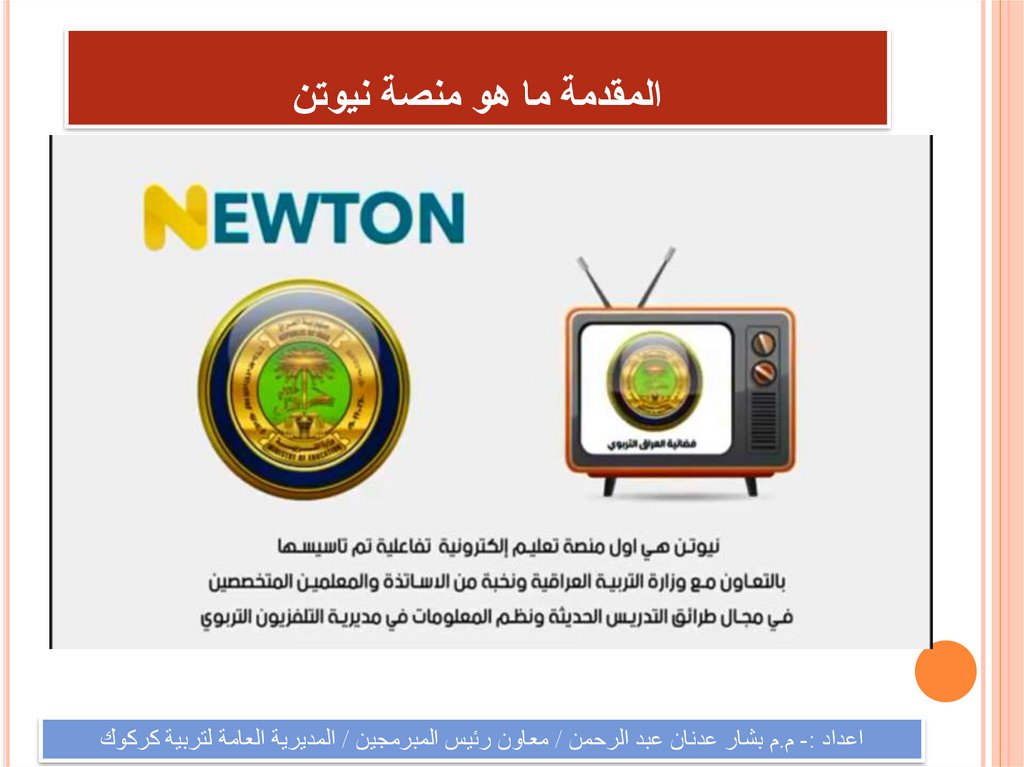
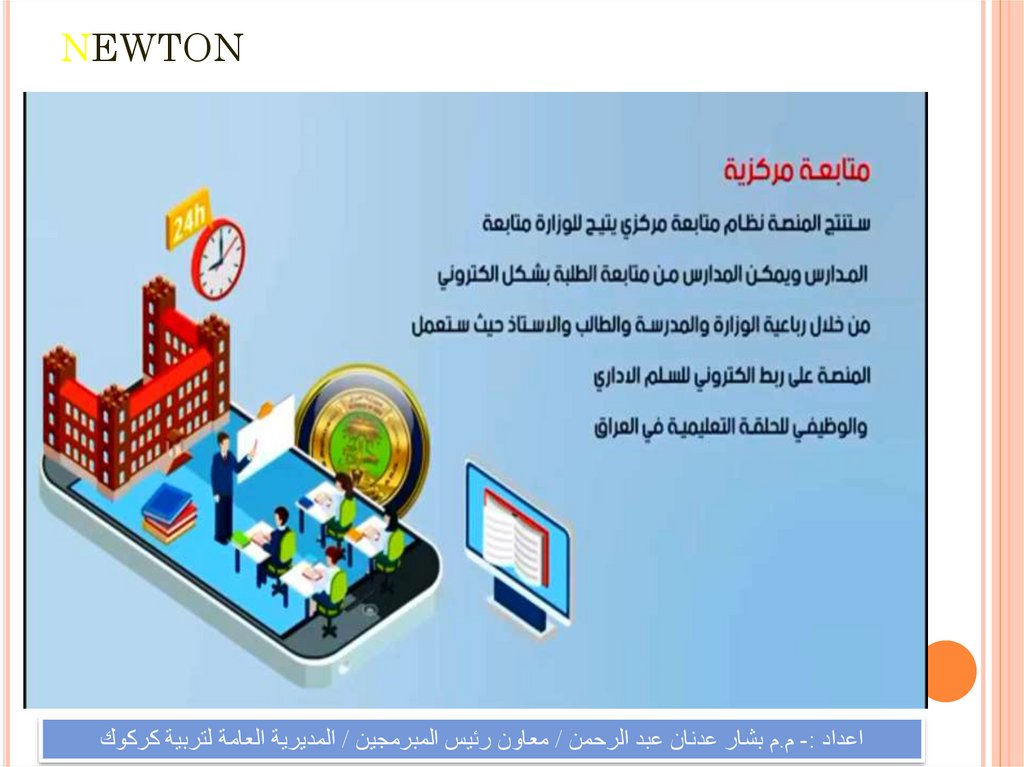



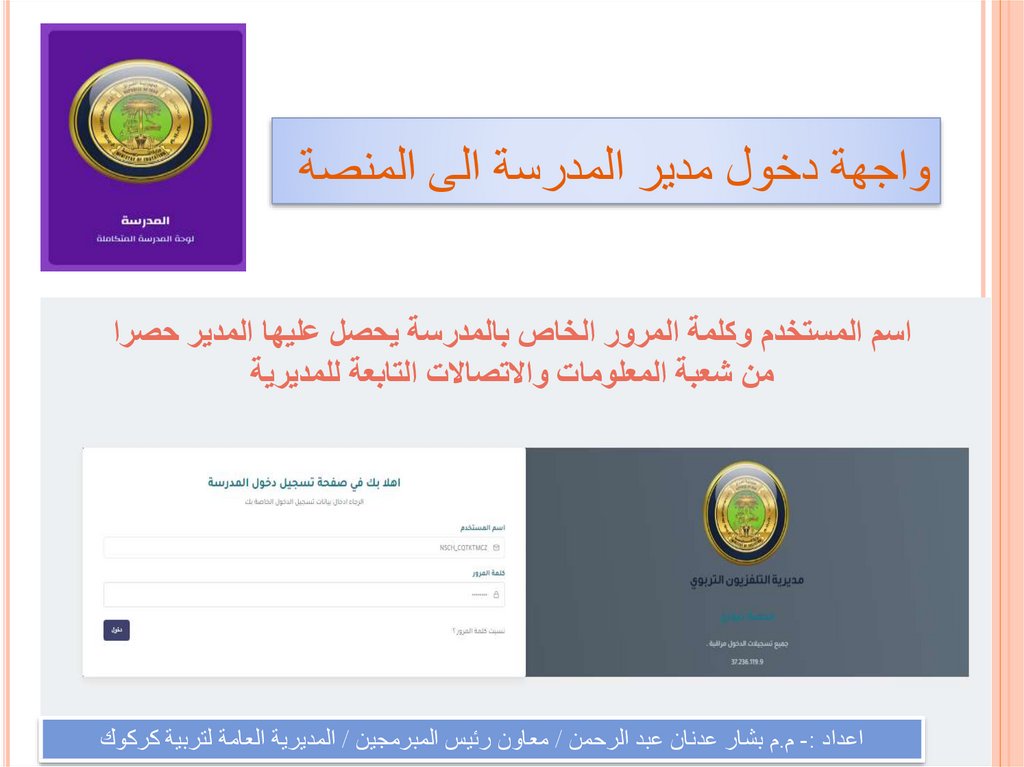

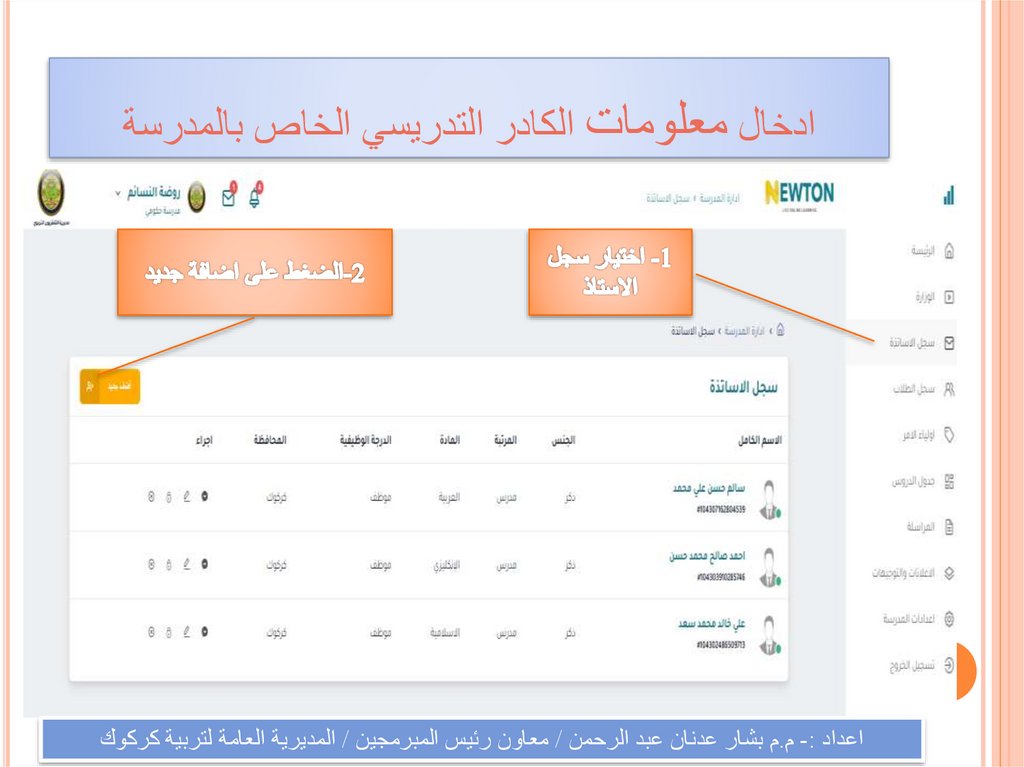
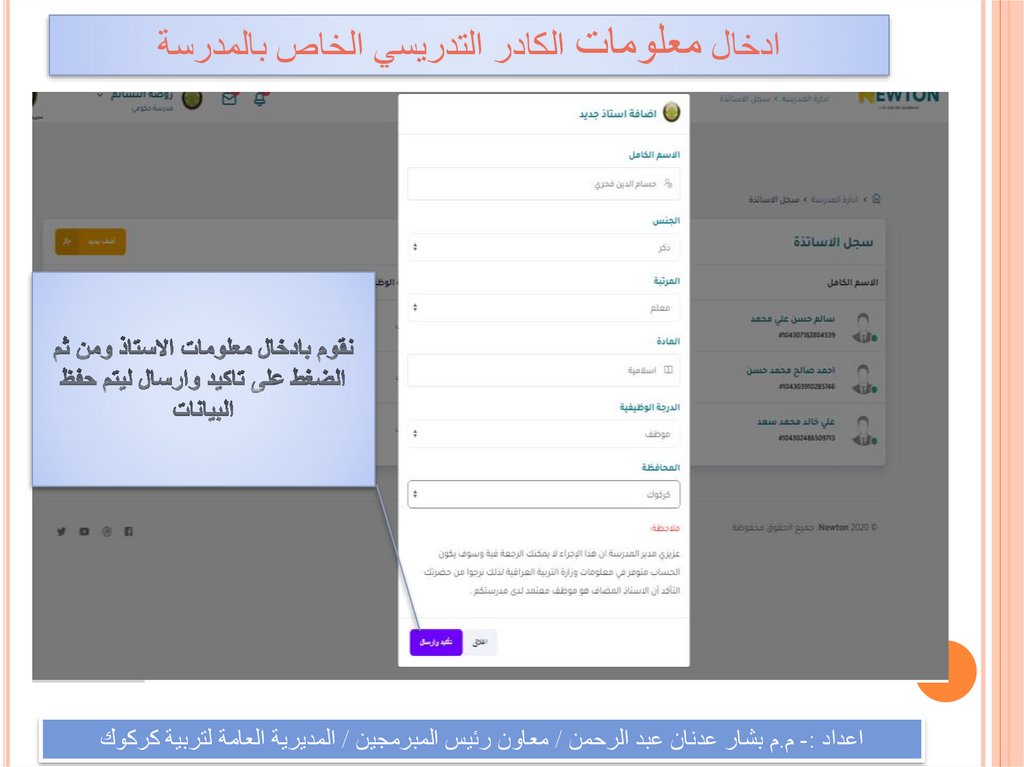

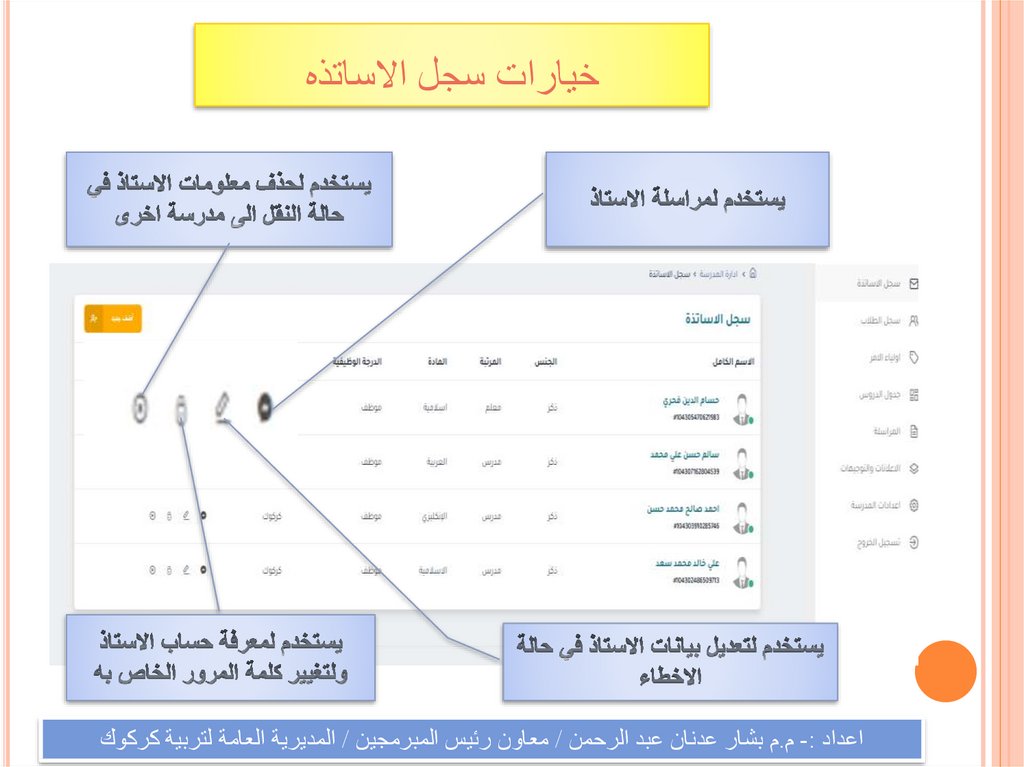

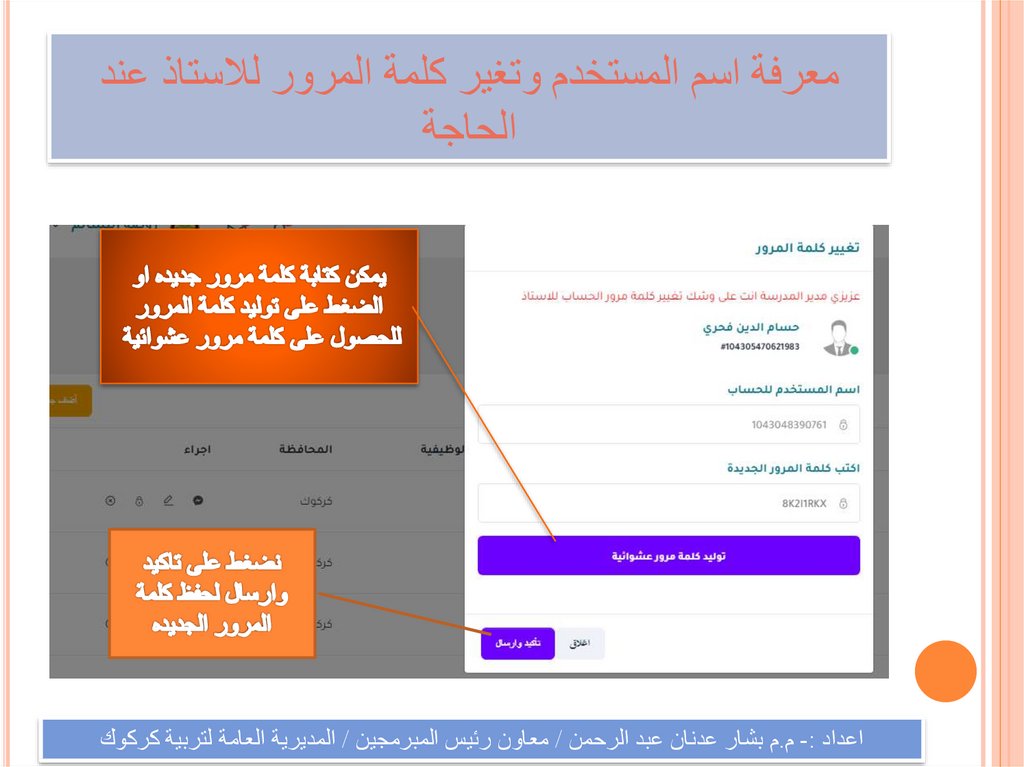

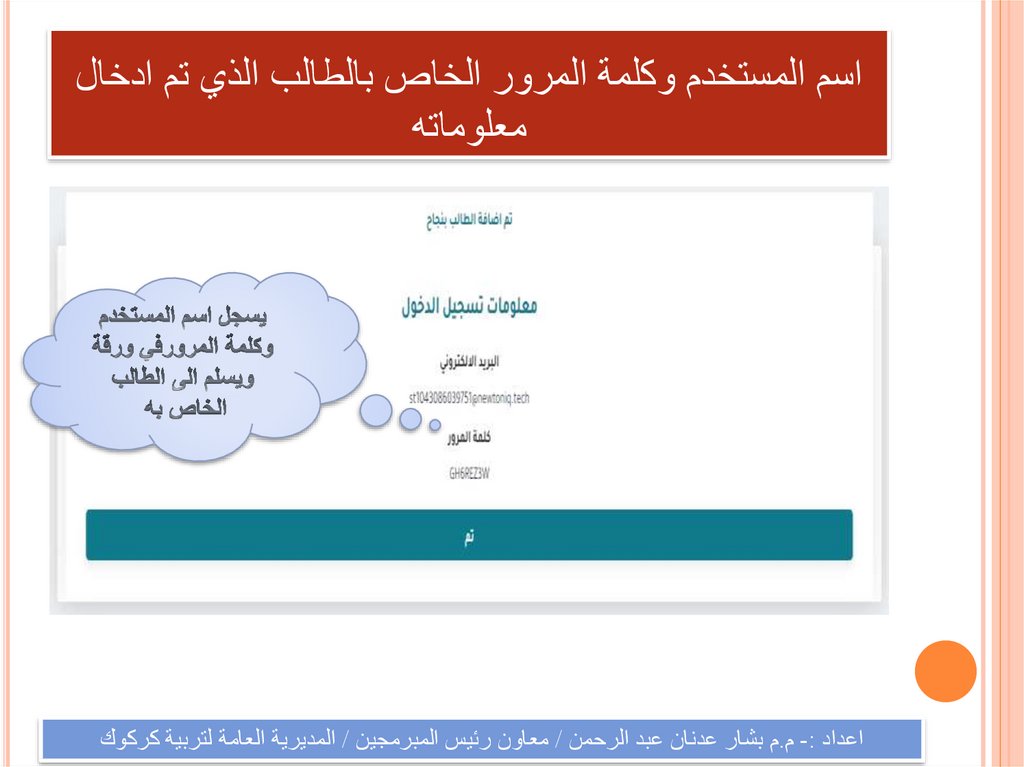
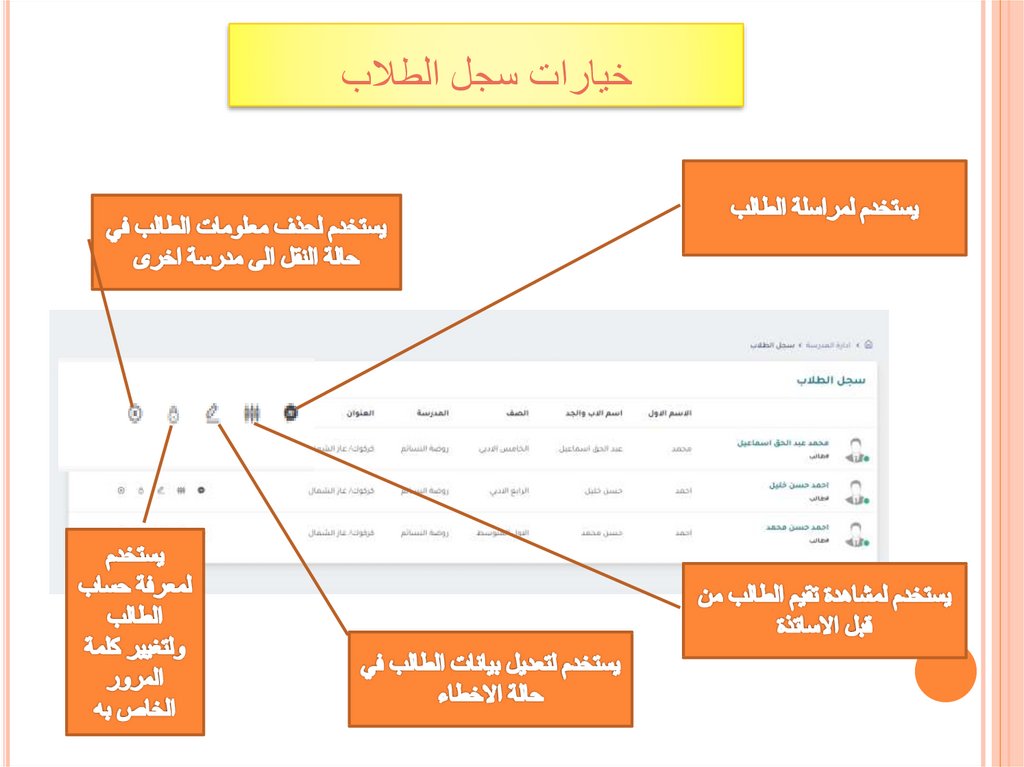

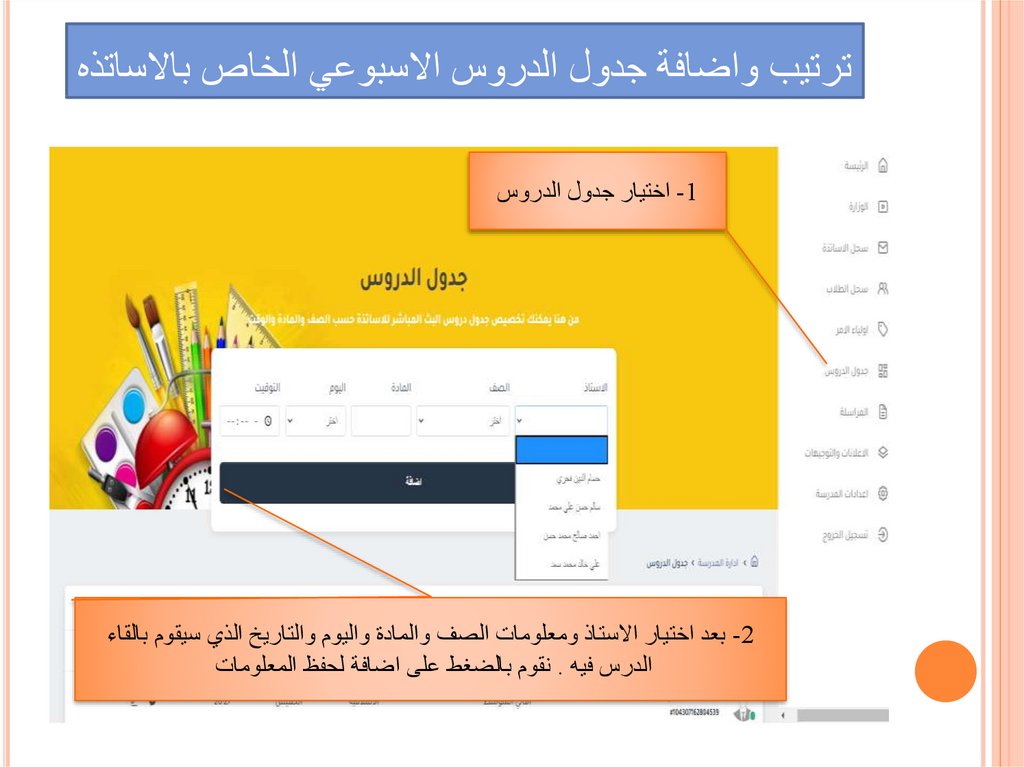
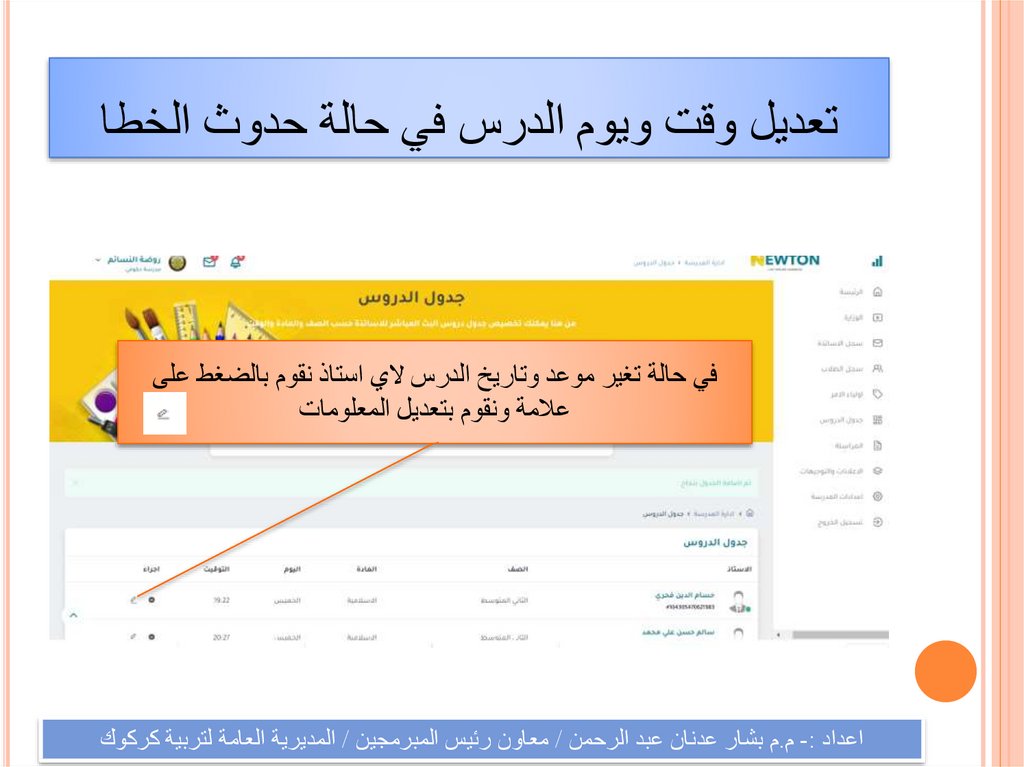
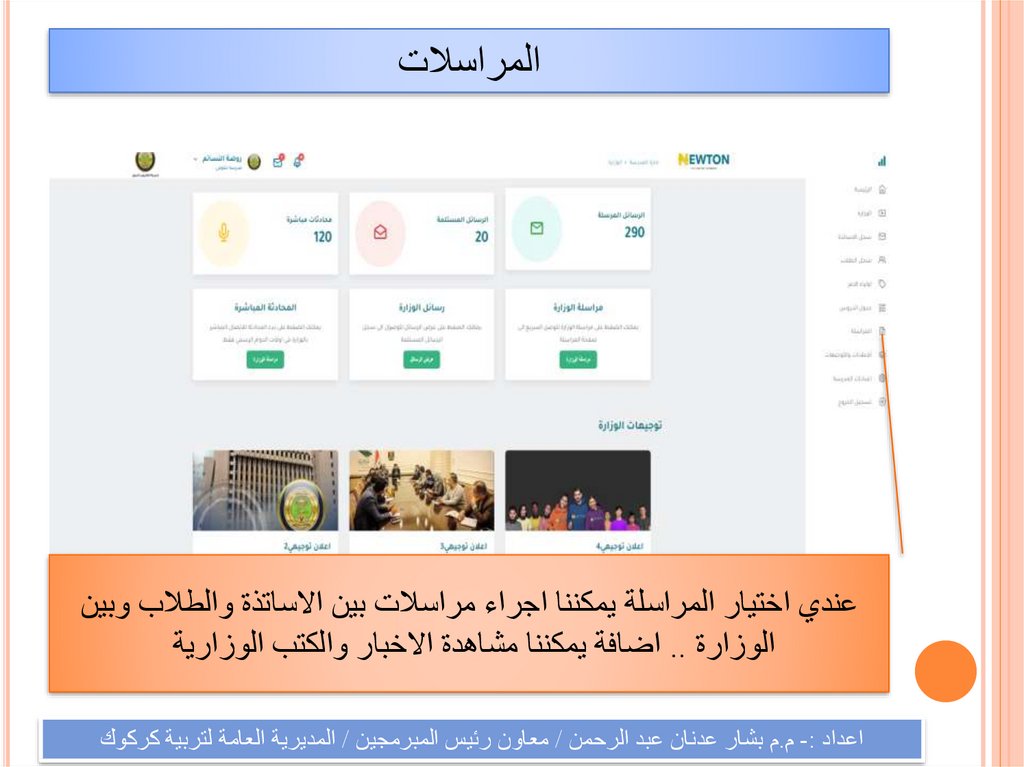
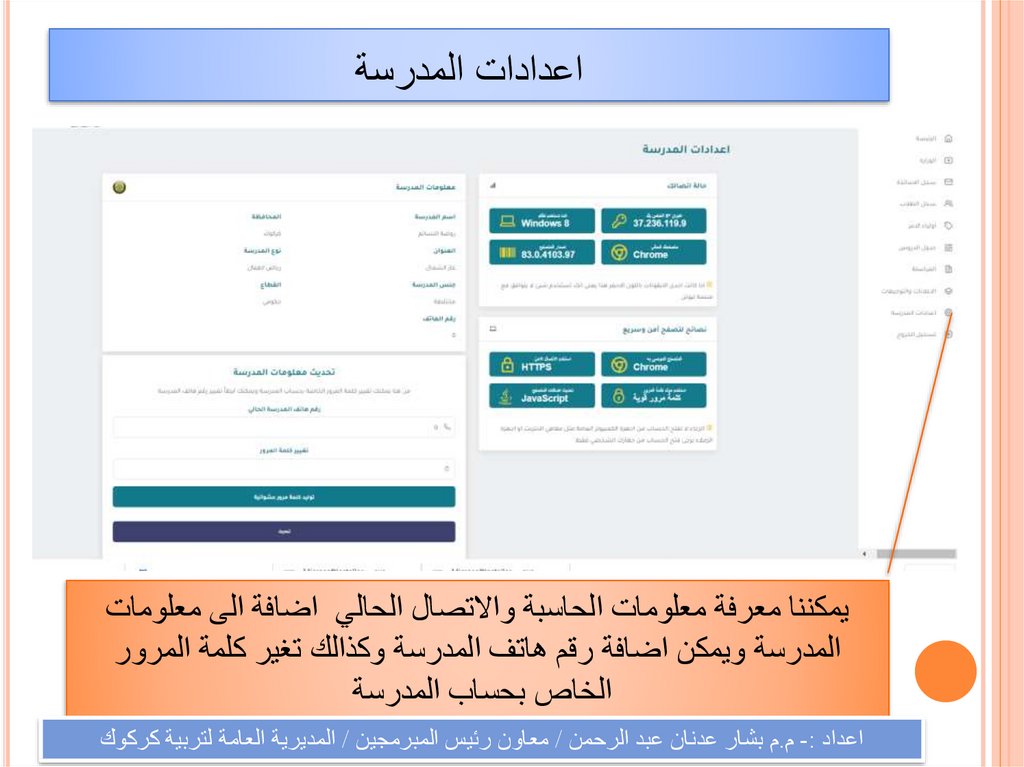
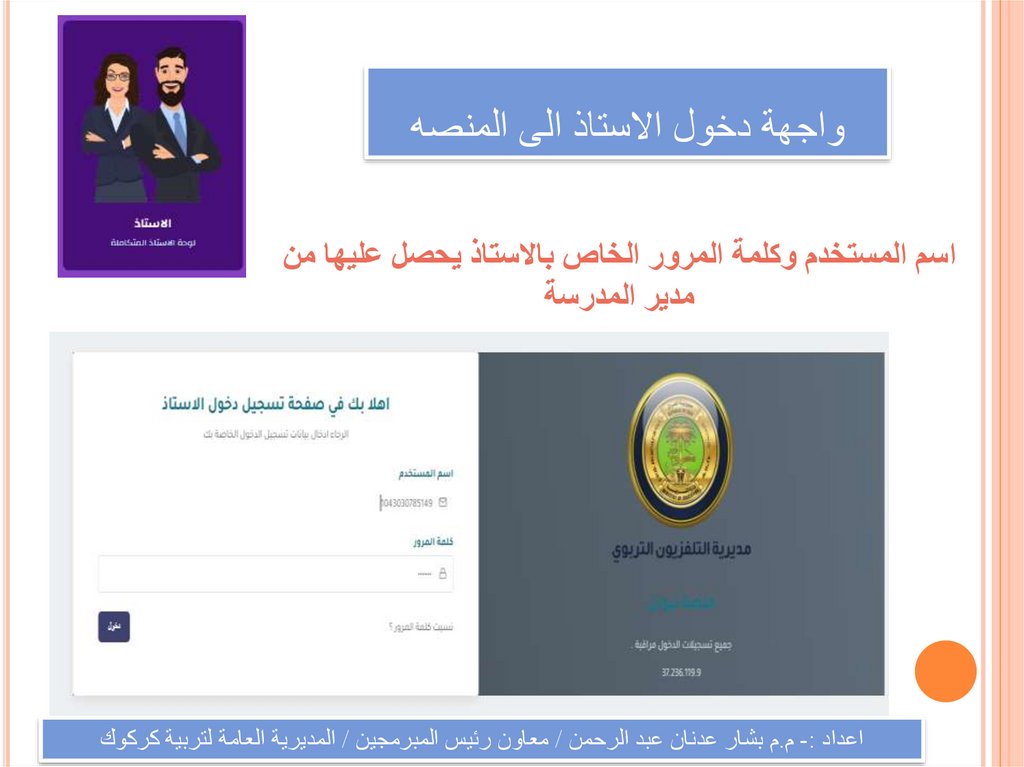
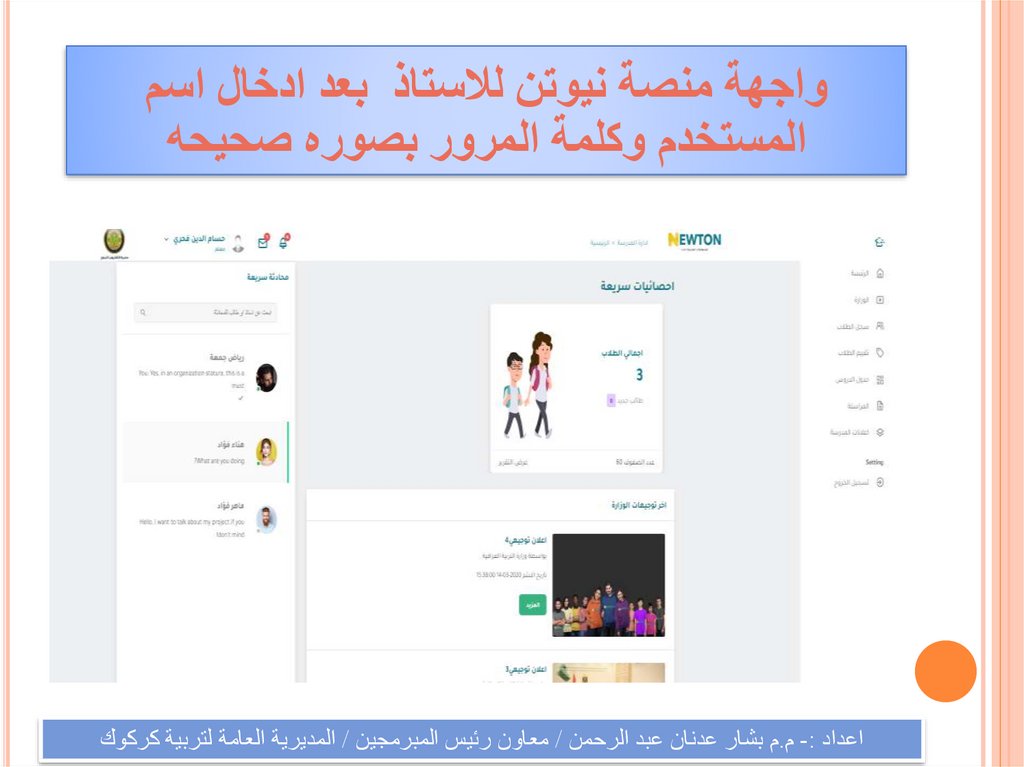
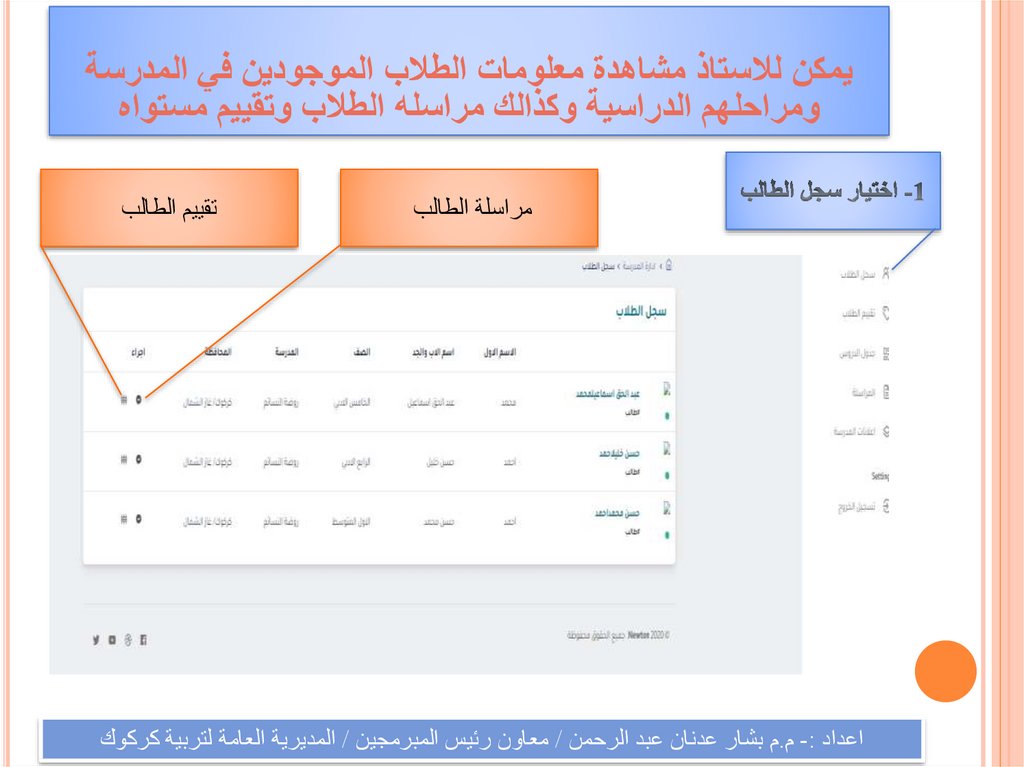
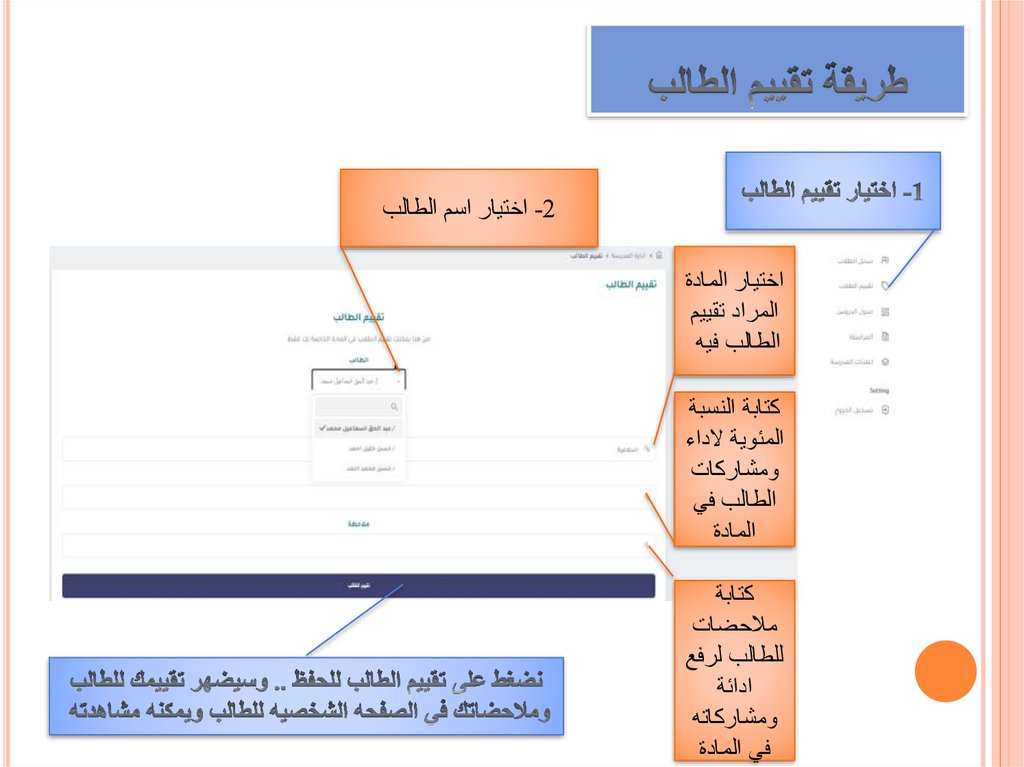


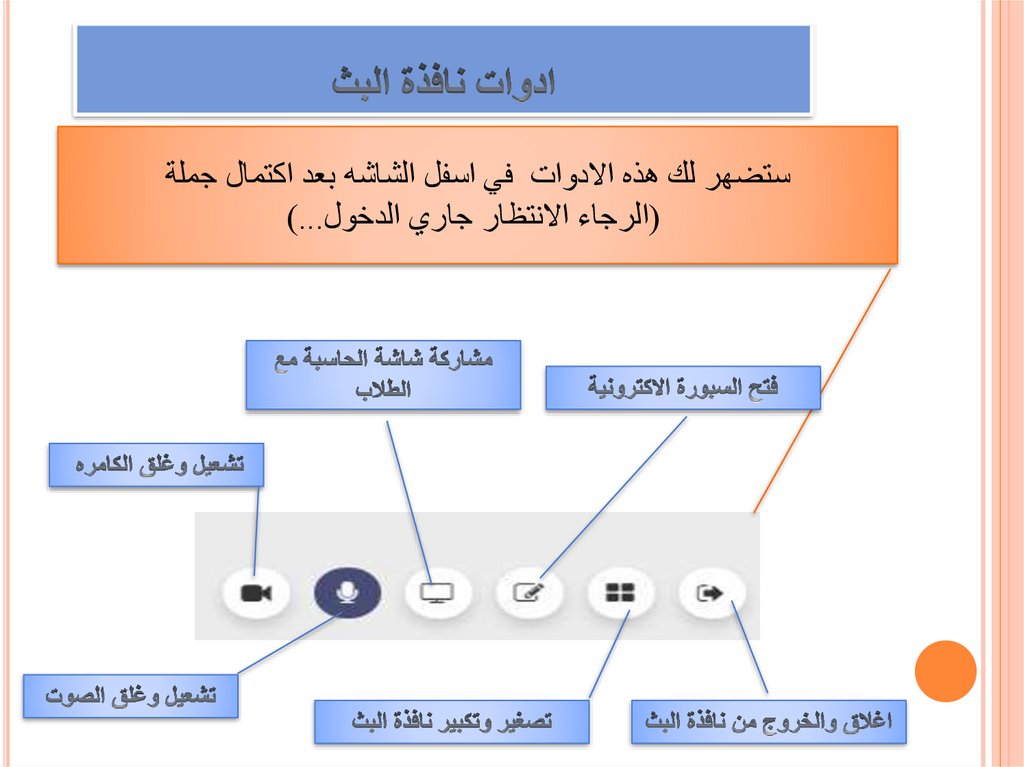
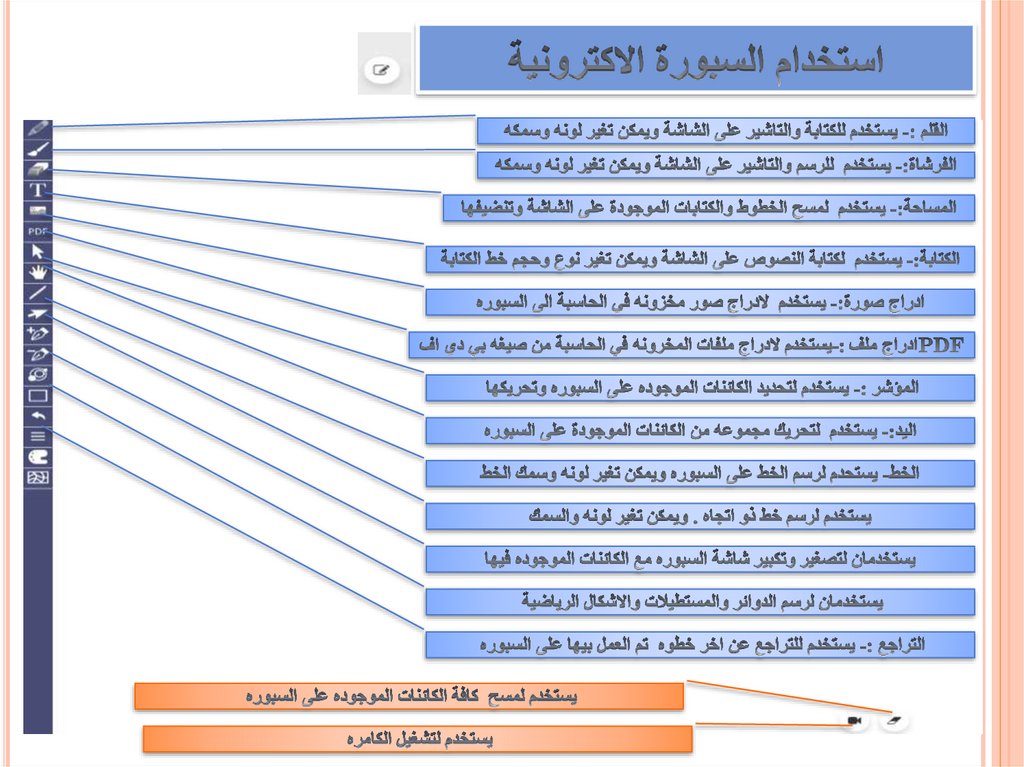
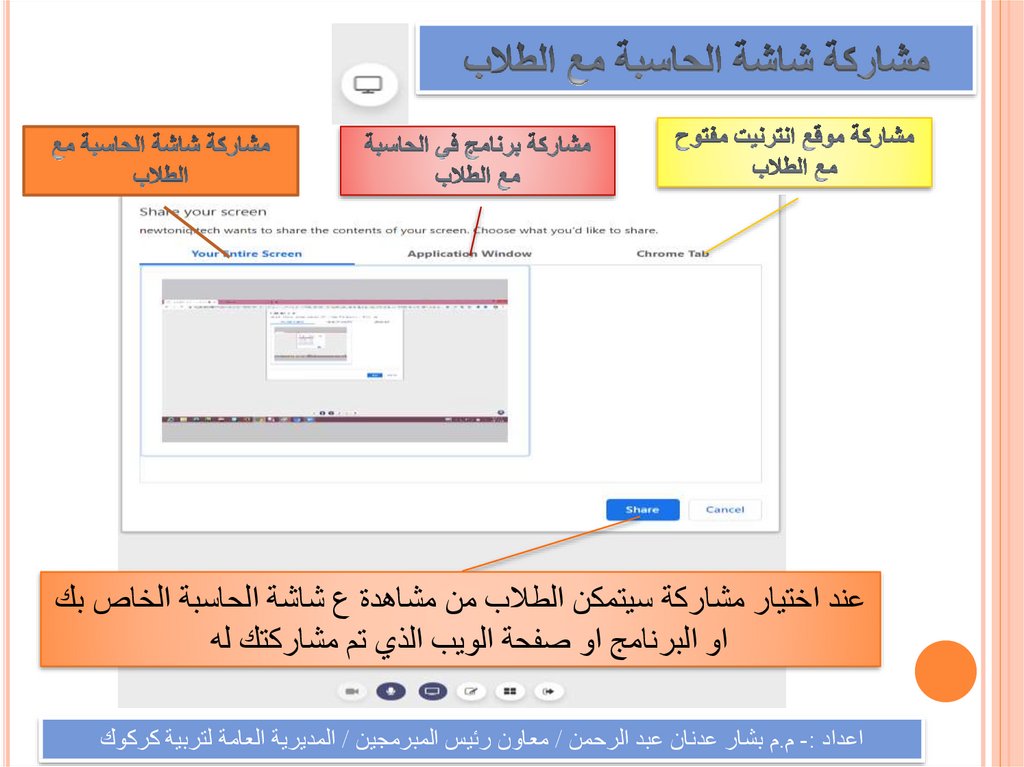
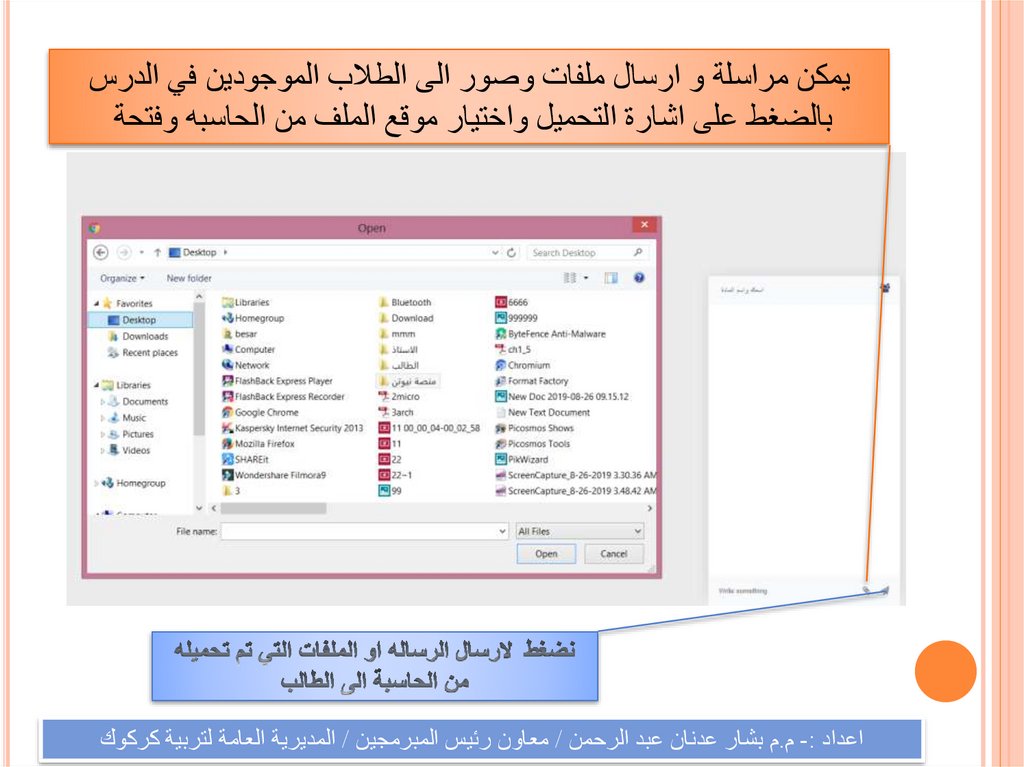
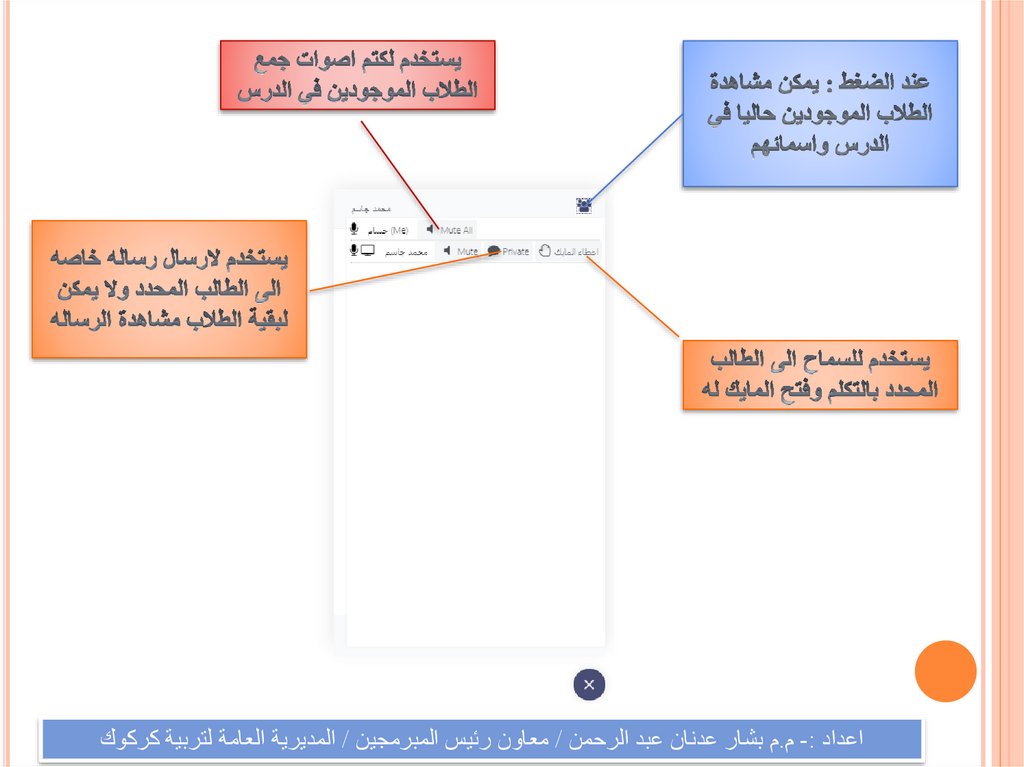
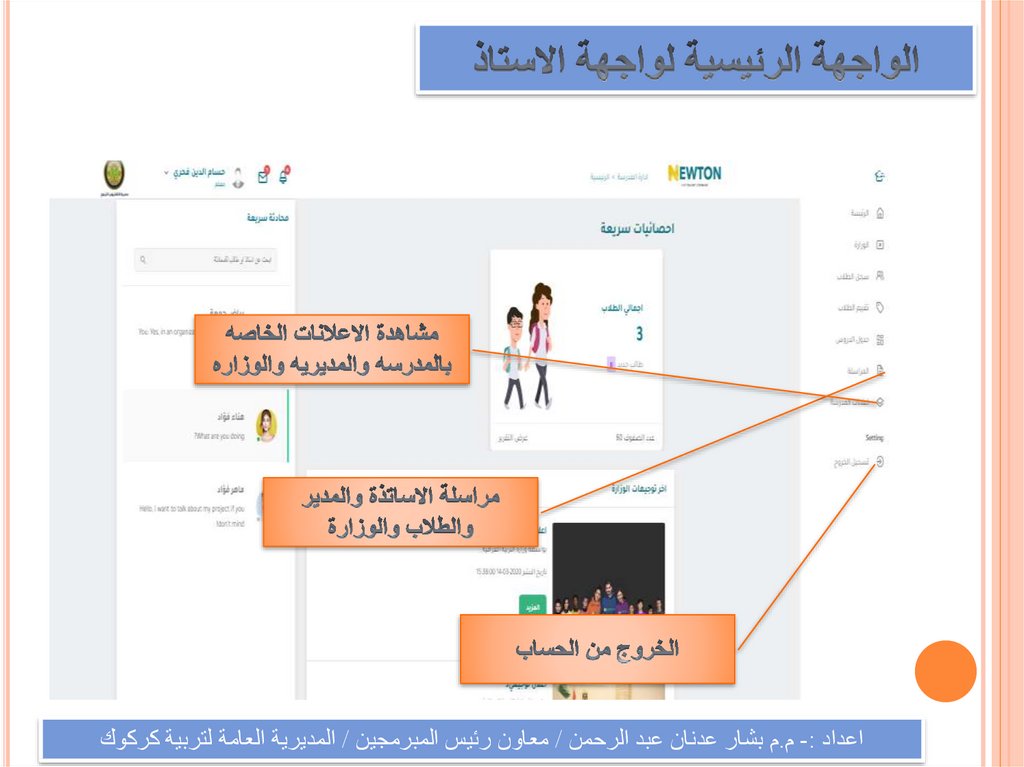
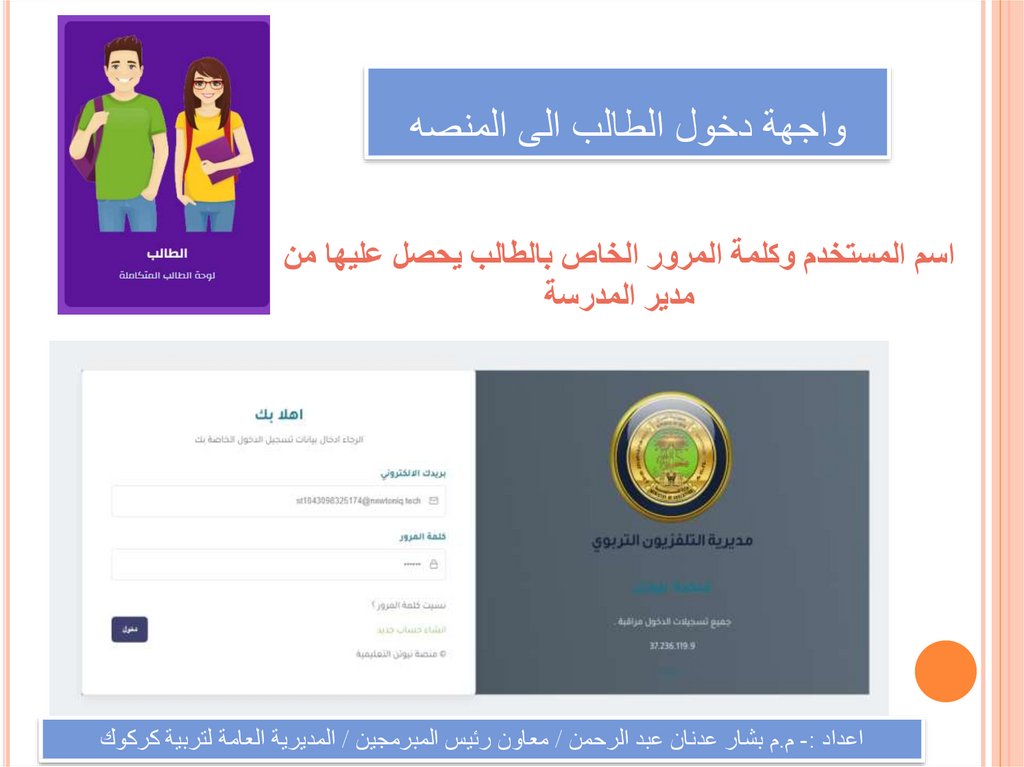
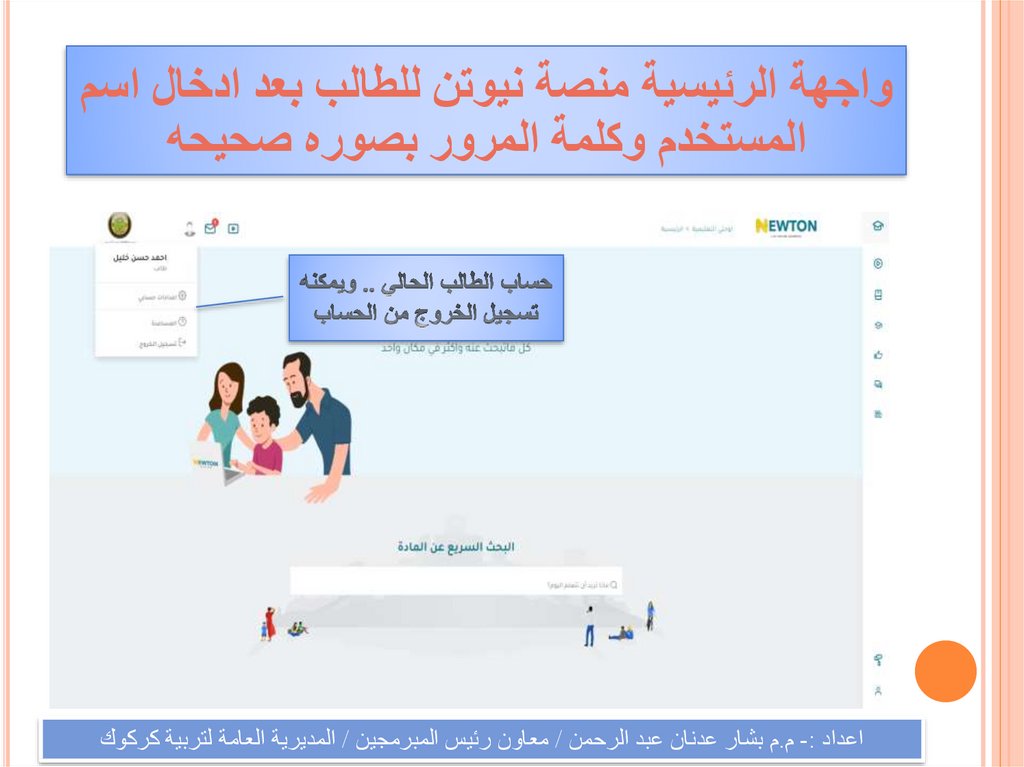

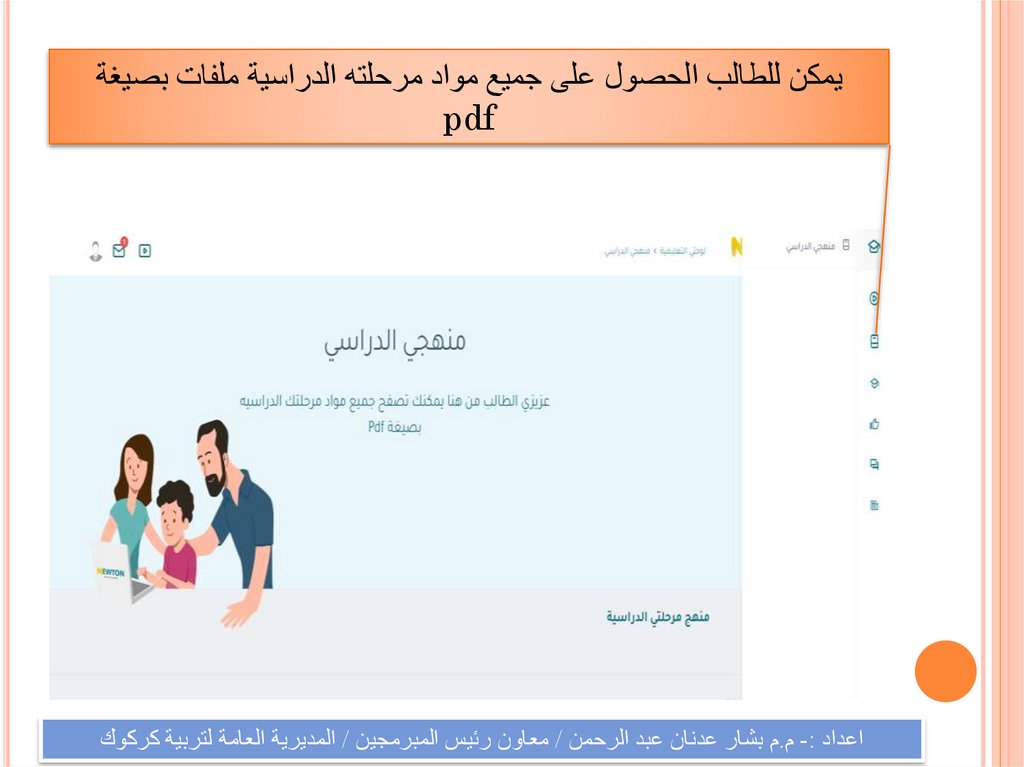
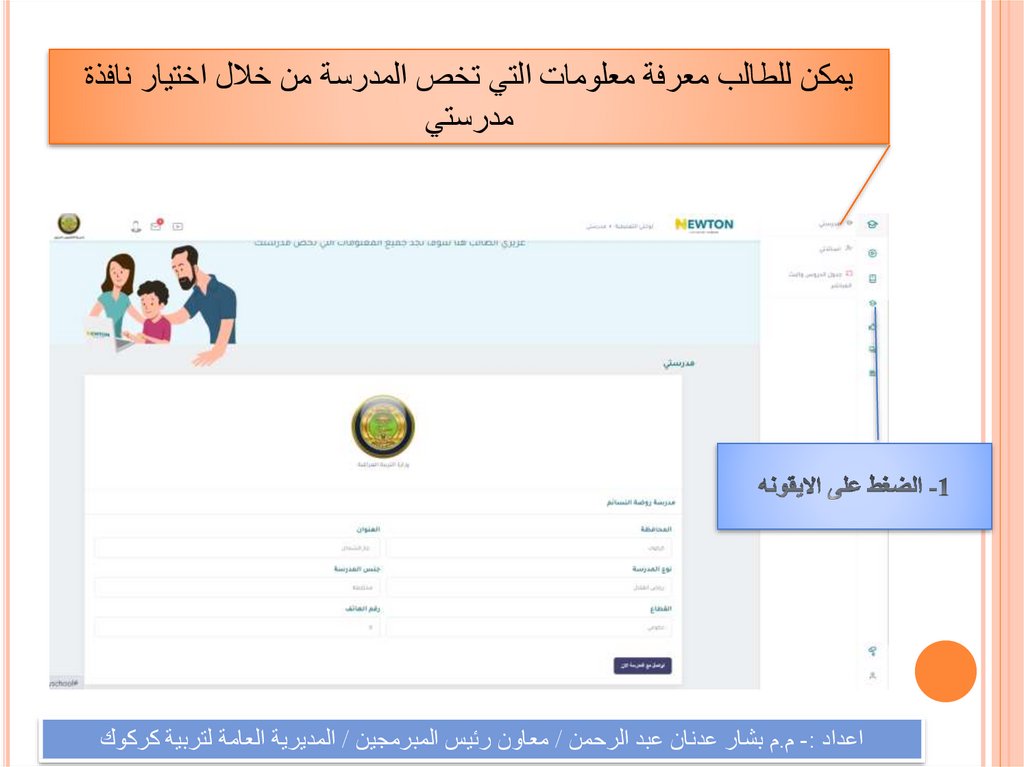
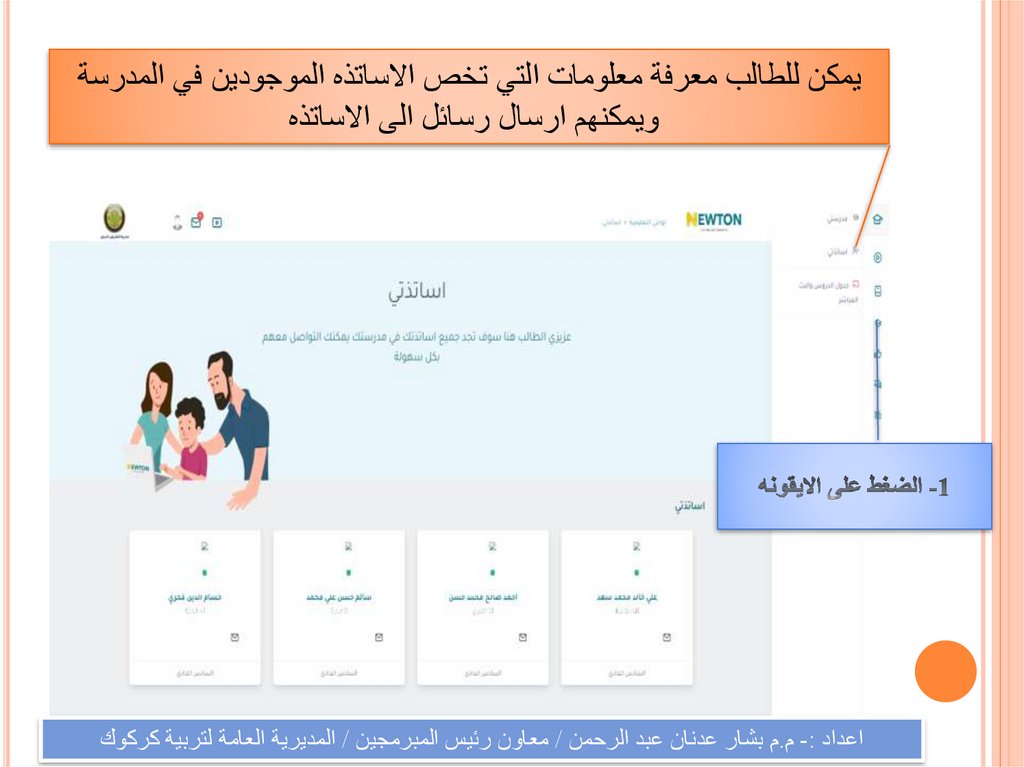

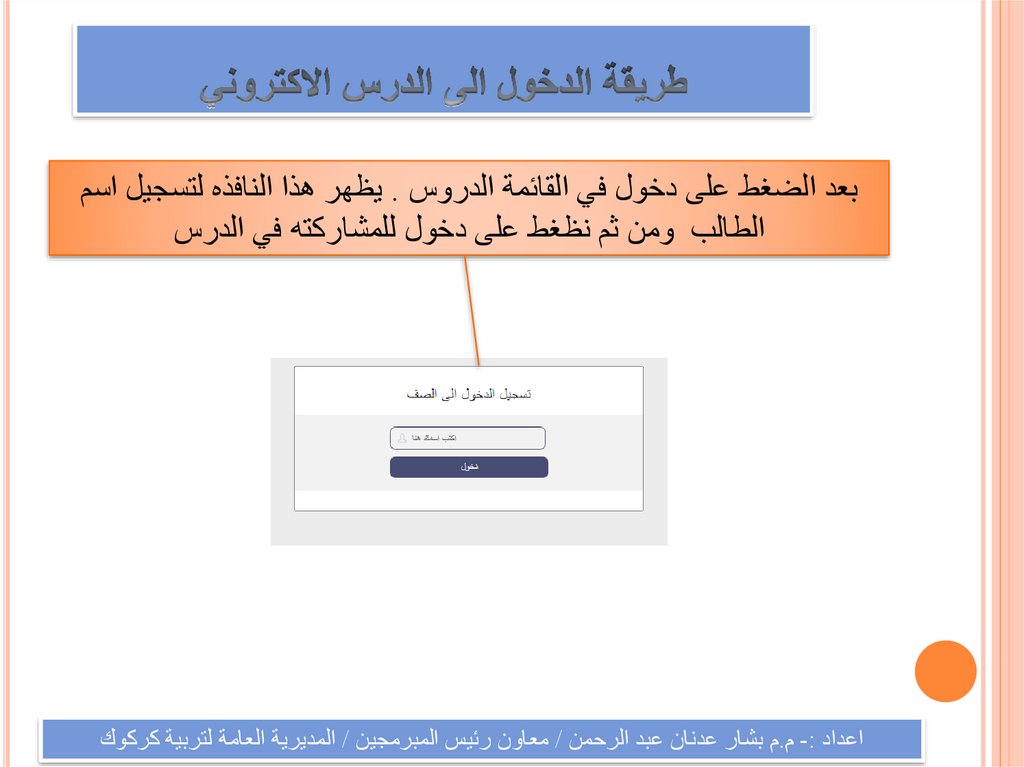
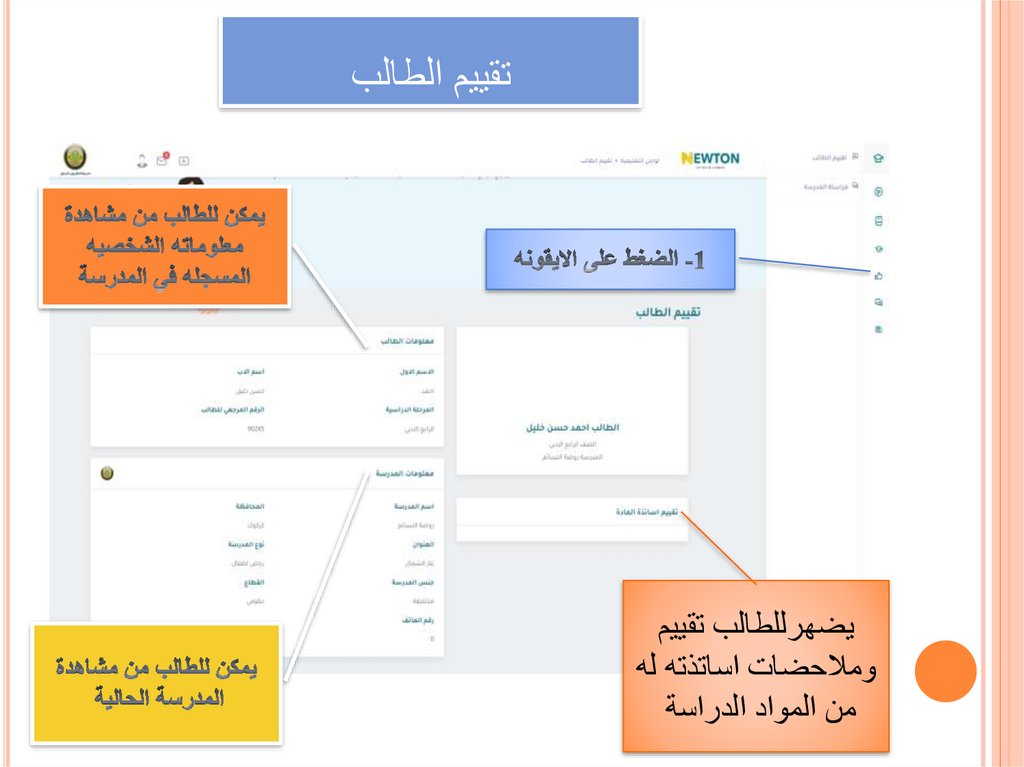
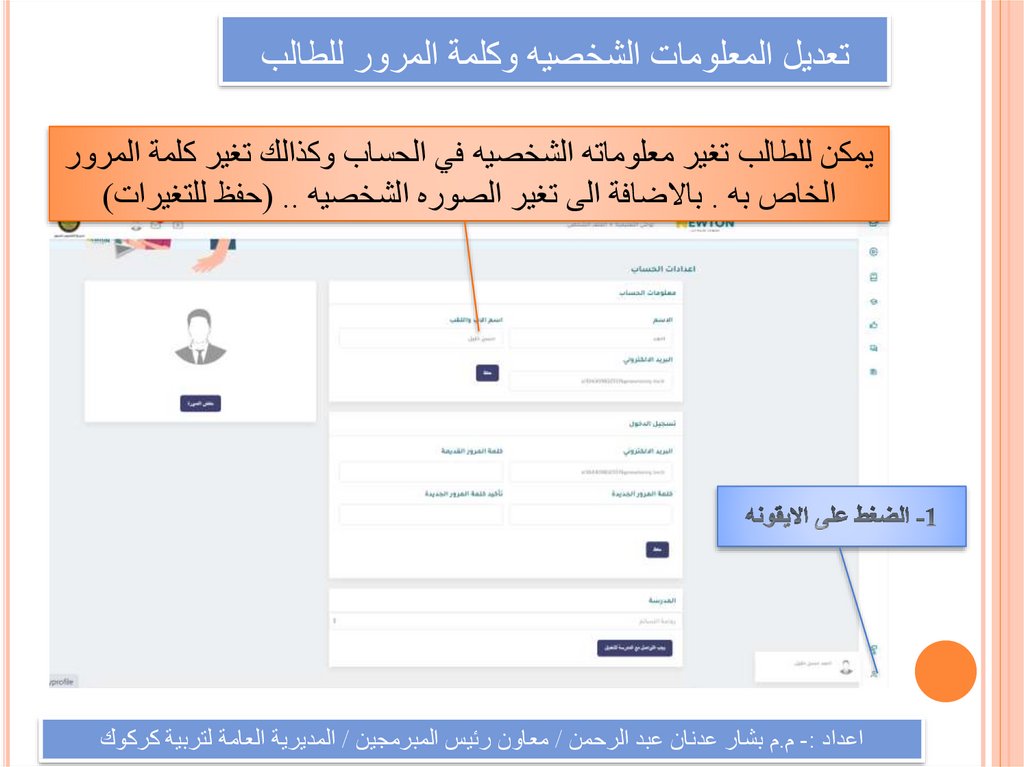
 Интернет
Интернет Образование
Образование
